Sedang mencari tool riset keyword yang serba bisa? Pilih Google Keyword Planner saja, yuk! Kalian bisa melakukan riset keyword untuk keperluan SEO dan Google Ads. Oia, tool ini gratis, loh! Okay, tak usah lama-lama, langsung pantengin saja artikel Yuk Simak Cara Menggunakan Google Keyword Planner!
Apa Itu Google Keyword Planner?
Google Keyword Planner adalah tool riset keyword yang termasuk dalam layanan Google Ads. Pada dasarnya, tool ini memang dibuat untuk keperluan membuat iklan di Google Ads. Kalian bisa menggunakannya untuk kebutuhan lain, yaitu riset keyword SEO.
Sebagai salah satu fitur dari Google Ads, harus daftar dulu ke Google Ads untuk menggunakan Google Keyword Planner. Tenang, kalian bisa menggunakan Google Keyword Planner tanpa harus memasang iklan di Google.
Cara Daftar Google Keyword Planner
Ada dua cara untuk mendaftar Google Keyword Planner. Jika memang berniat menggunakan Google Keyword Planner sekaligus Google AdWords, silakan membuat Google AdWords dulu mengikuti panduan ini.
Namun, jika ingin menggunakan Google Keyword Planner saja, silakan ikuti panduan di bawah ini:
1. Buka Google Ads
Pilih menu Tools => Keyword Planner
2. Buat Akun Baru
Buat akun baru untuk Google Ads dengan klik New Google Ads Account
3. Pilih Tujuan Google Ads
Ada tiga pilihan tujuan Google Ads. Pertama, mengarahkan pencari untuk menelpon bisnis kalian. Kedua, mengarahkan pencari ke website bisnis kalian. Ketiga, mengarahkan pencari untuk mendatangi lokasi bisnis kalian.
Pilih salah satu tujuan yang paling cocok dengan bisnis kalian.
4. Masukkan Informasi Bisnis
Oia, di langkah sebelumnya kan memilih untuk mengarahkan pencari ke website maka pada langkah ini perlu mengisi website bisnis.
5. Tentukan Jangkauan Konsumen
Oia, selanjutnya kalian juga perlu menentukan jangkauan konsumen untuk iklan.
6. Tentukan Target Pencarian
Pada langkah berikutnya, perlu menentukan di pencarian apa saja iklan akan muncul.
7. Buat Headline dan Deskripsi
Setelah itu, buatlah headline dan deskripsi untuk iklan.
8. Tentukan Budget
Tentukan budget untuk iklan kalian di Google Ads.
9. Review Iklan
Selanjutnya, kalian perlu mereview iklan yang sudah dibuat. Pastikan informasi yang dimasukkan sudah benar.
10. Pilih Metode Pembayaran
FYI, kalian bisa untuk tidak mengaktifkan iklan yang sudah dibuat. Jika memang tidak berniat beriklan di Google Ads, kalian harus memilih metode pembayaran Manual dan Transfer Bank.
Setelah itu, kalian akan menerima rekening bank Google untuk pembayaran. Jika kalian tidak melakukan pembayaran, iklan yang sudah dibuat tidak akan aktif. Dengan begitu, kalian bisa menggunakan Google Keyword Planner tanpa harus beriklan di Google Ads.
11. Yeayy, Pembuatan Akun Google Ads Selesai!
Akun Google Ads sudah dibuat dan kalian bisa menggunakan Google Keyword Planner.
Cara Menggunakan Google Keyword Planner
Dengan melakukan konfirmasi email di atas Anda otomatis diarahkan ke dashboard Google Ads. Untuk menggunakan Google Keyword Planner klik menu Tools di pojok kanan atas lalu pilih Keyword Planner.
Google Keyword Planner menyediakan dua fitur utama, yaitu Discover New Keywords dan Get Search Volume and Forecast.
Berikut ini cara menggunakan kedua fitur tersebut.
1. Discover New Keywords
Untuk menemukan saran keyword di Google Keyword Planner, ada dua cara. Cara pertama adalah memasukkan keyword yang ingin diriset. Masukkan keyword yang berhubungan dengan topik di website kalian.
Misalnya, kali ini memasukkan keyword seputar hosting, website, dan domain. Google Keyword Planner membatasi maksimal 10 keyword dalam satu kali riset. Setelah memasukkan semua keyword, klik Get Result.
Setelah itu, akan dapatkan detail riset keyword seperti ini
Google Keyword Planner menyediakan informasi sebagai berikut:
- Average Monthly Search: rata-rata pencarian keyword setiap bulan
- Competition: tingkat kesulitan untuk memenangkan keyword tersebut
- Top of page bid (low range): harga terendah yang diajukan pengiklan
- Top of page bid (high range): harga tertinggi yang diajukan pengiklan
- Broaden your search: saran-saran keyword yang berkaitan dengan keyword yang dimasukkan sebelumnya
Cara kedua untuk menemukan keyword di Google Keyword Planner adalah dengan memasukkan alamat website kalian. Cukup masukkan alamat website kalian dan Google Keyword Planner akan menganalisis keyword yang berkaitan dengan website kalian.
FYI, informasi yang diberikan Google Keyword Planner sama dengan metode sebelumnya.
2. Get Search Volume and Forecast
Fitur Google Keyword Planner kedua adalah Get Search Volume and Forecast. Fitur ini berfungsi untuk memberikan dua informasi, yaitu forecast dan historical metrics.
Untuk memulainya, silakan masukkan keyword yang ingin kalian riset. Setelah itu, kalian akan mendapatkan hasilnya.
Forecast menyediakan informasi berikut:
- Clicks: perkiraan jumlah klik yang akan didapatkan
- Impression: perkiraan jumlah impression yang akan didapatkan
- Cost: biaya yang diperlukan untuk memasang iklan di keyword tersebut
- CTR: perkiraan click through rate (CTR) yang akan didapatkan
- Average CPC: perkiraan rata-rata biaya per klik
- Average position: perkiraan posisi iklan di hasil pencarian
Informasi kedua adalah historical metric. Historical metric berisi informasi yang sama seperti ketika kalian menggunakan fitur Discover New Keywords. Berikut informasi dari historical metrics:
Simpulan
Okay, jadi bisa disimpulkan bahwa Google Keyword Planner memang salah satu tool riset keyword yang memang layak digunakan pemilik website dan blog. Baik untuk kebutuhan SEO atau Google Ads, tool ini bisa diandalkan.
Oia, kalian tentu tahu kan bahwa optimasi performa website itu penting sekali. Oleh karena itu, penting untuk menggunakan layanan website berkualitas, mulai dari domain, hosting, dan layanan pendukung lainnya. Nah, untuk mendapatkan itu semua, silakan berkunjung ke Jetorbit untuk mencari sesuai kebutuhan kalian.
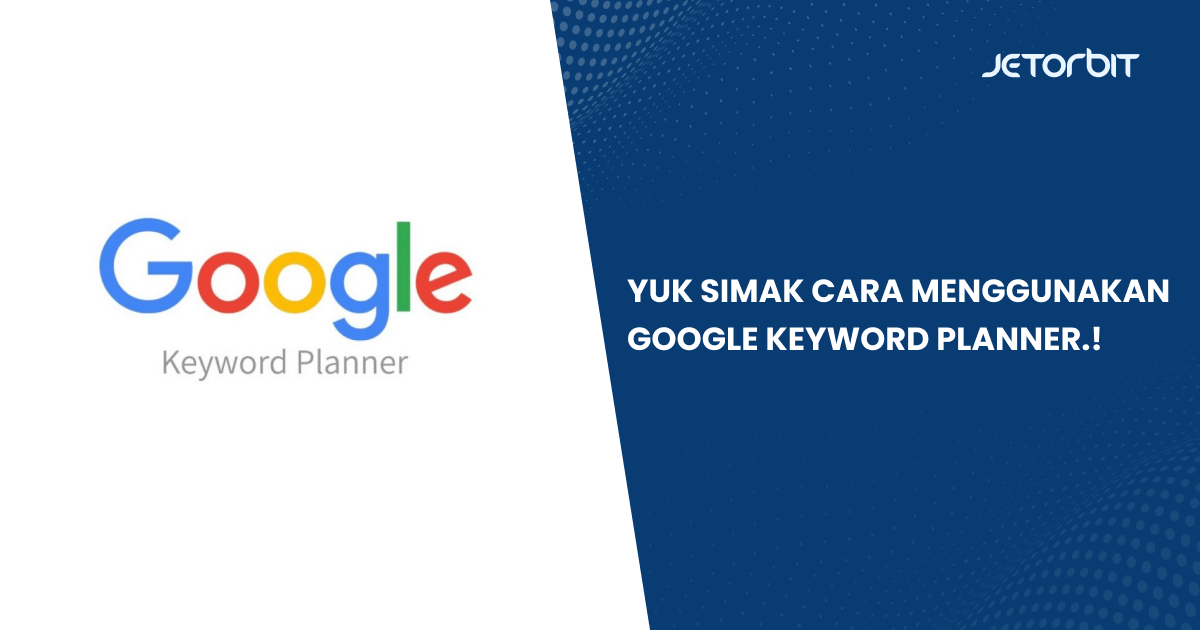

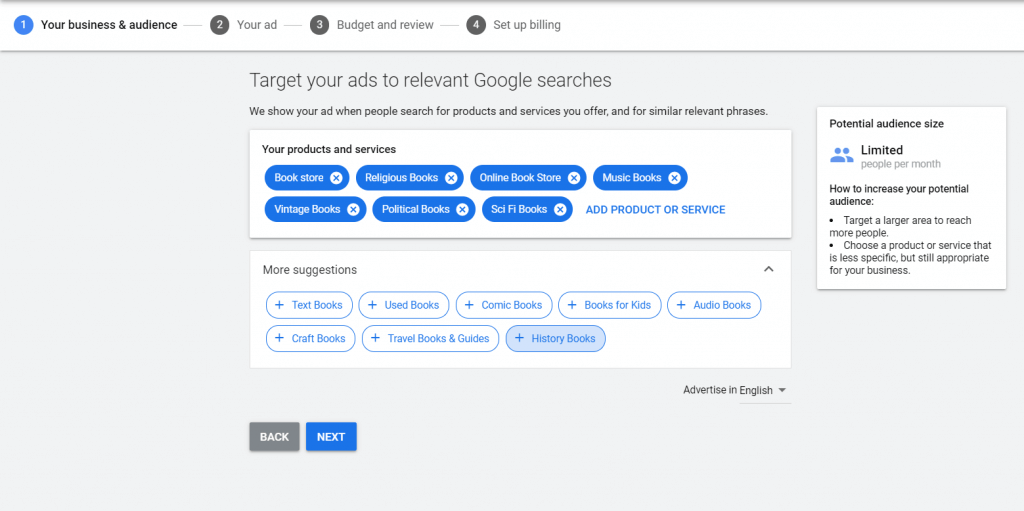
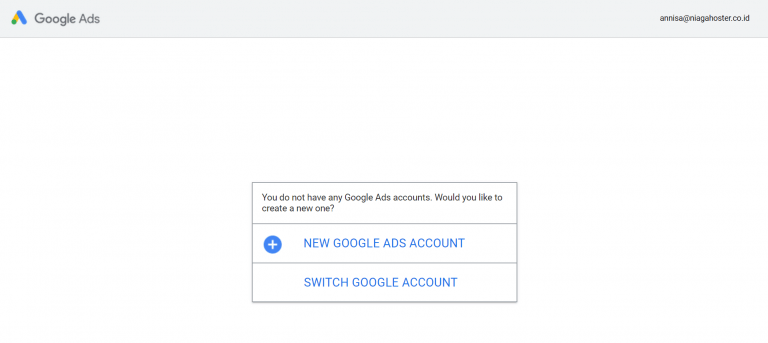
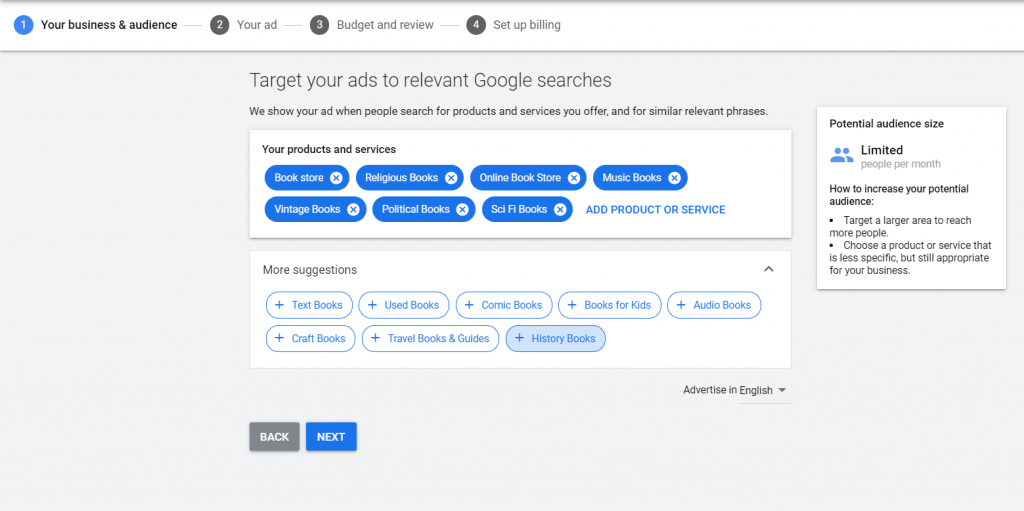
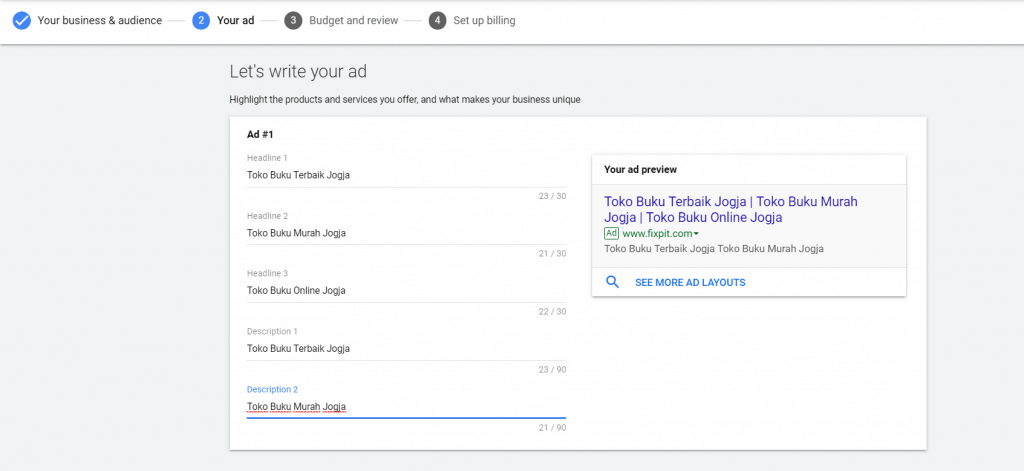
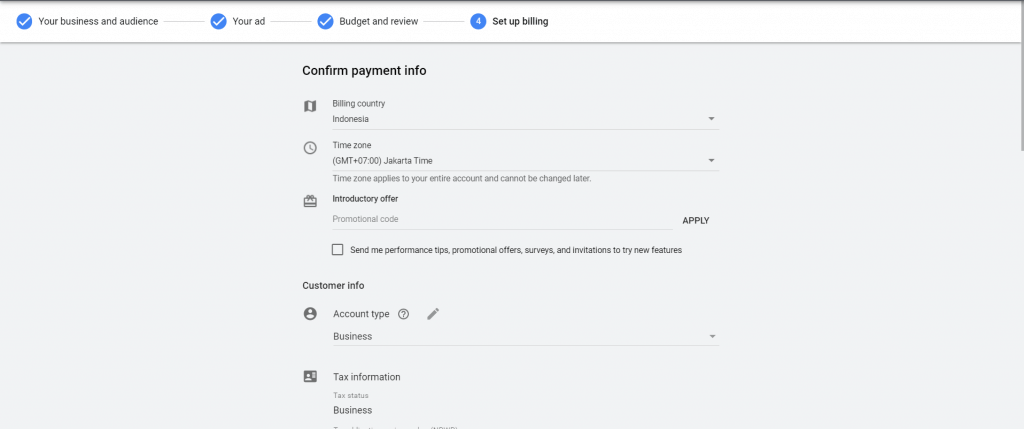
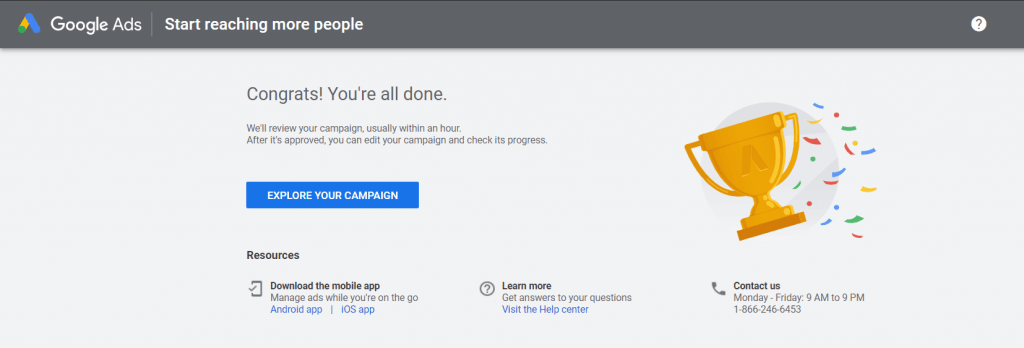

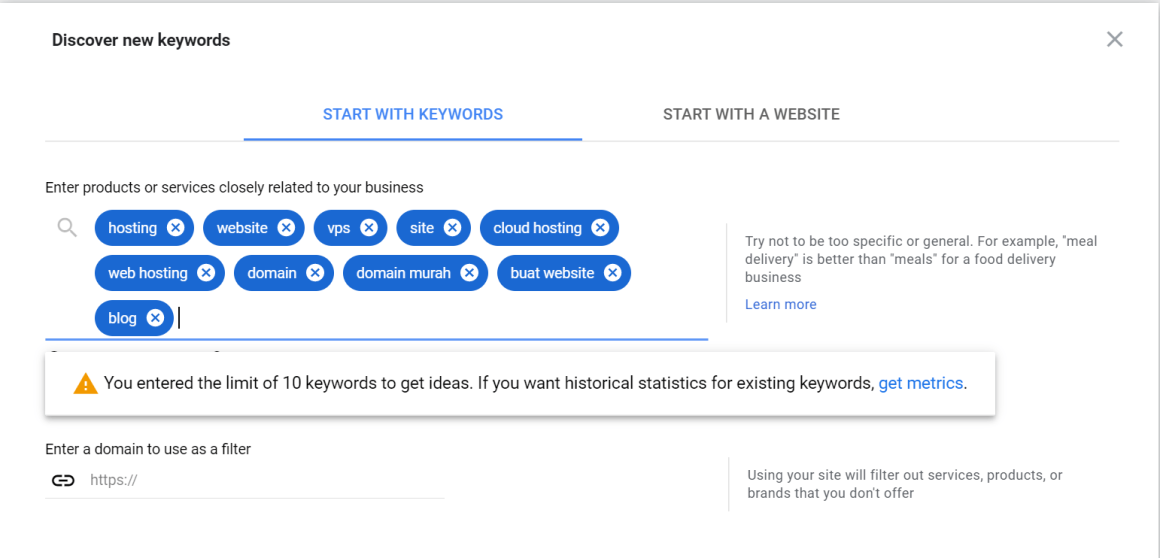
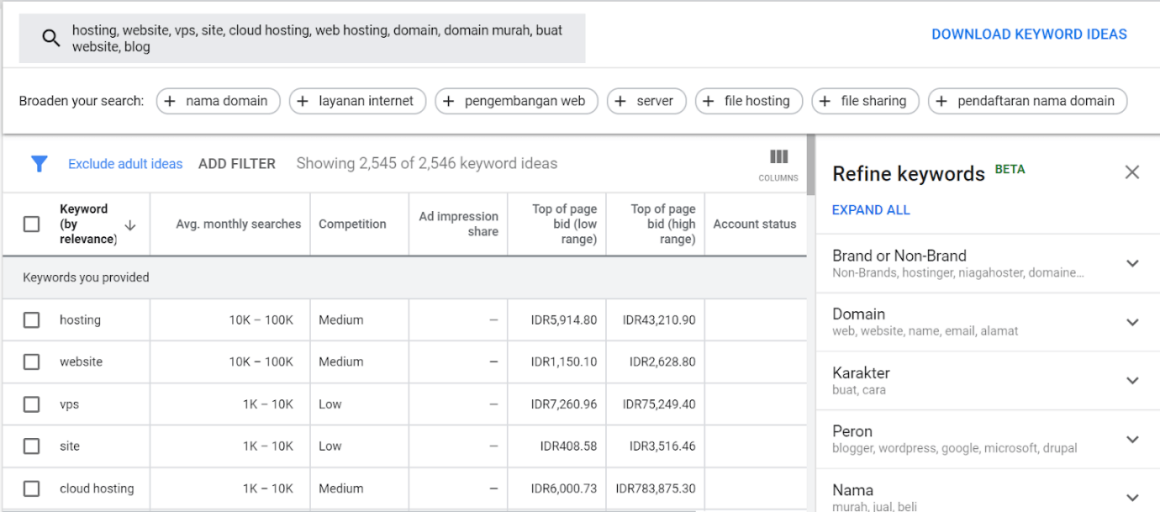
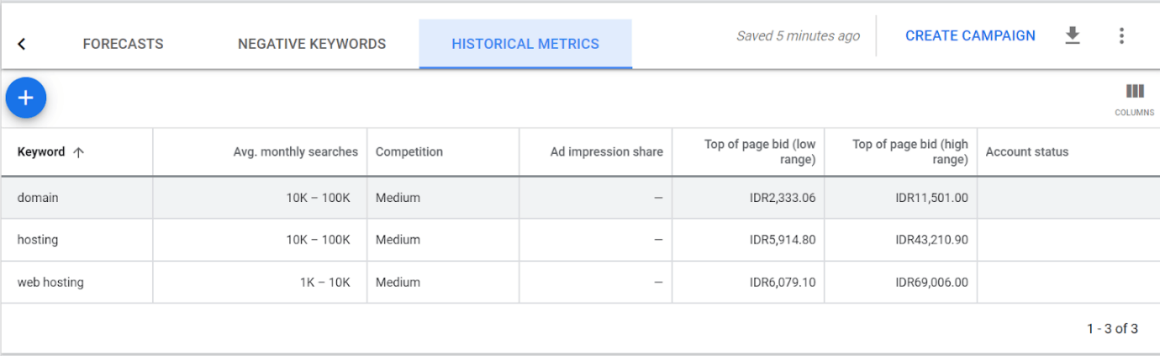







Leave a Comment